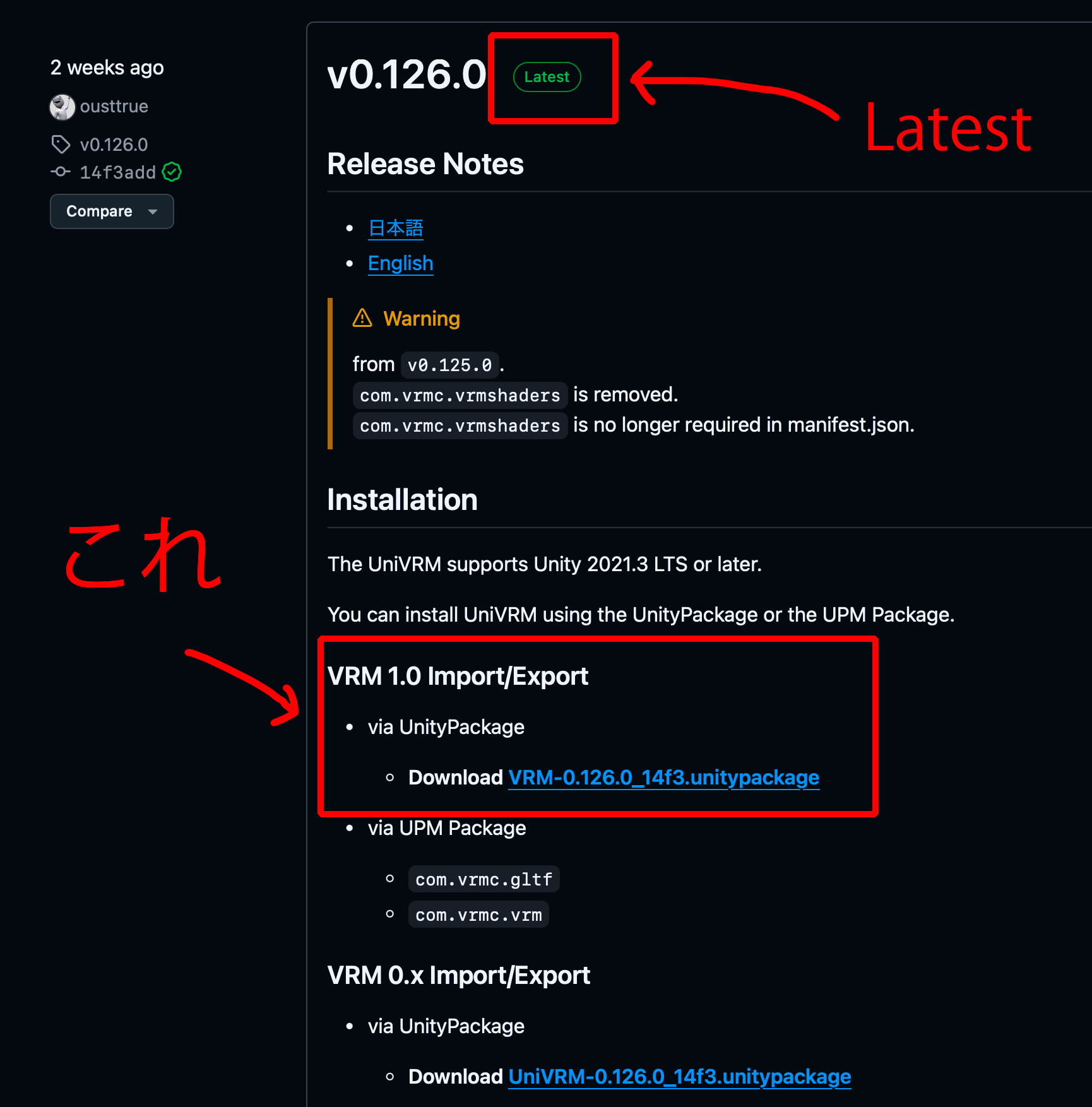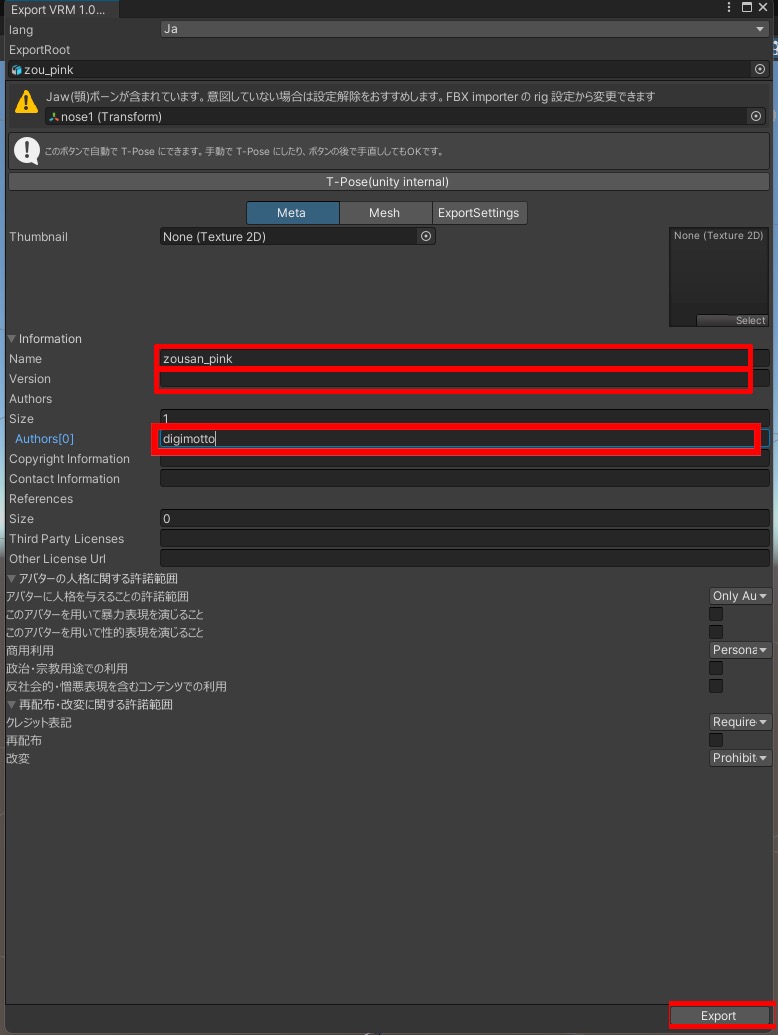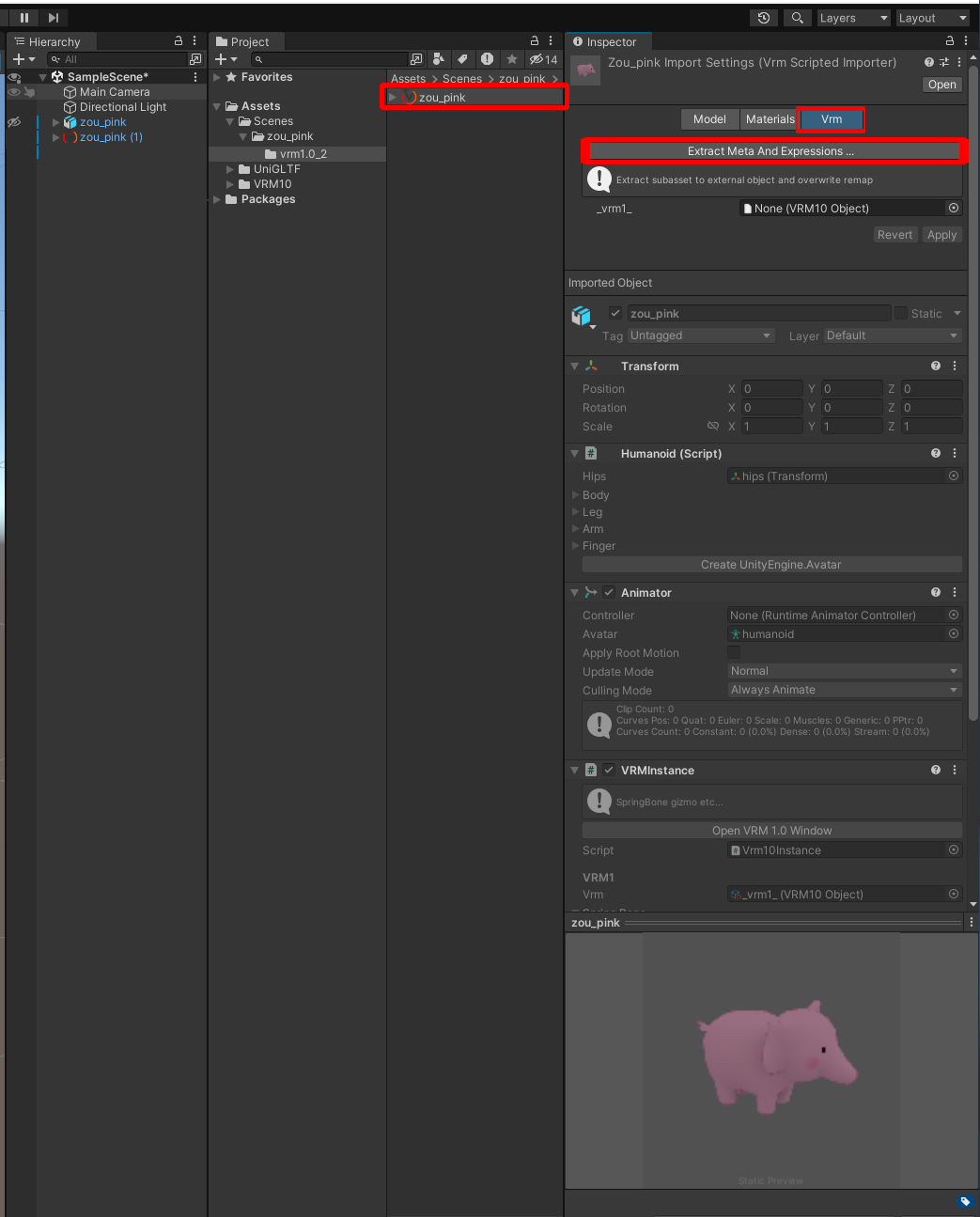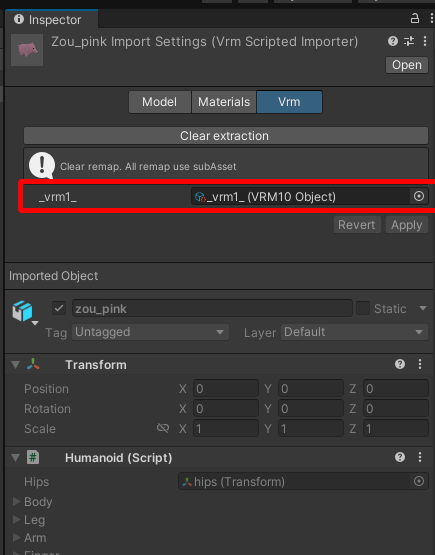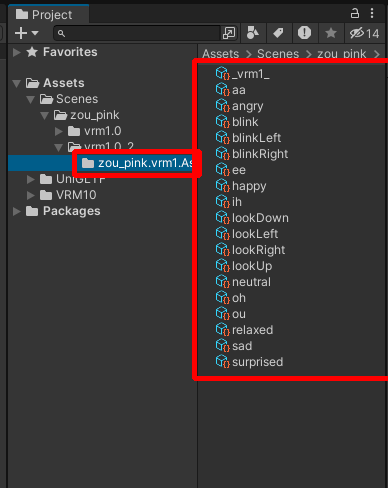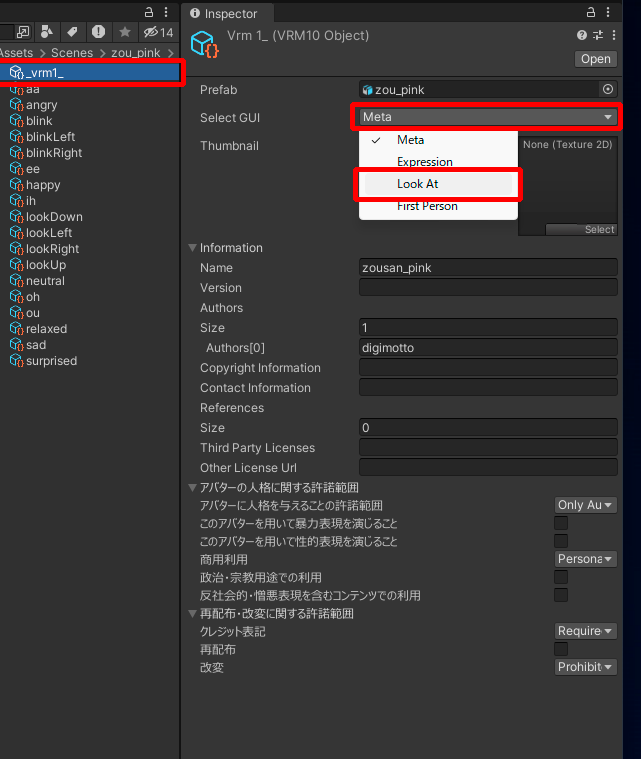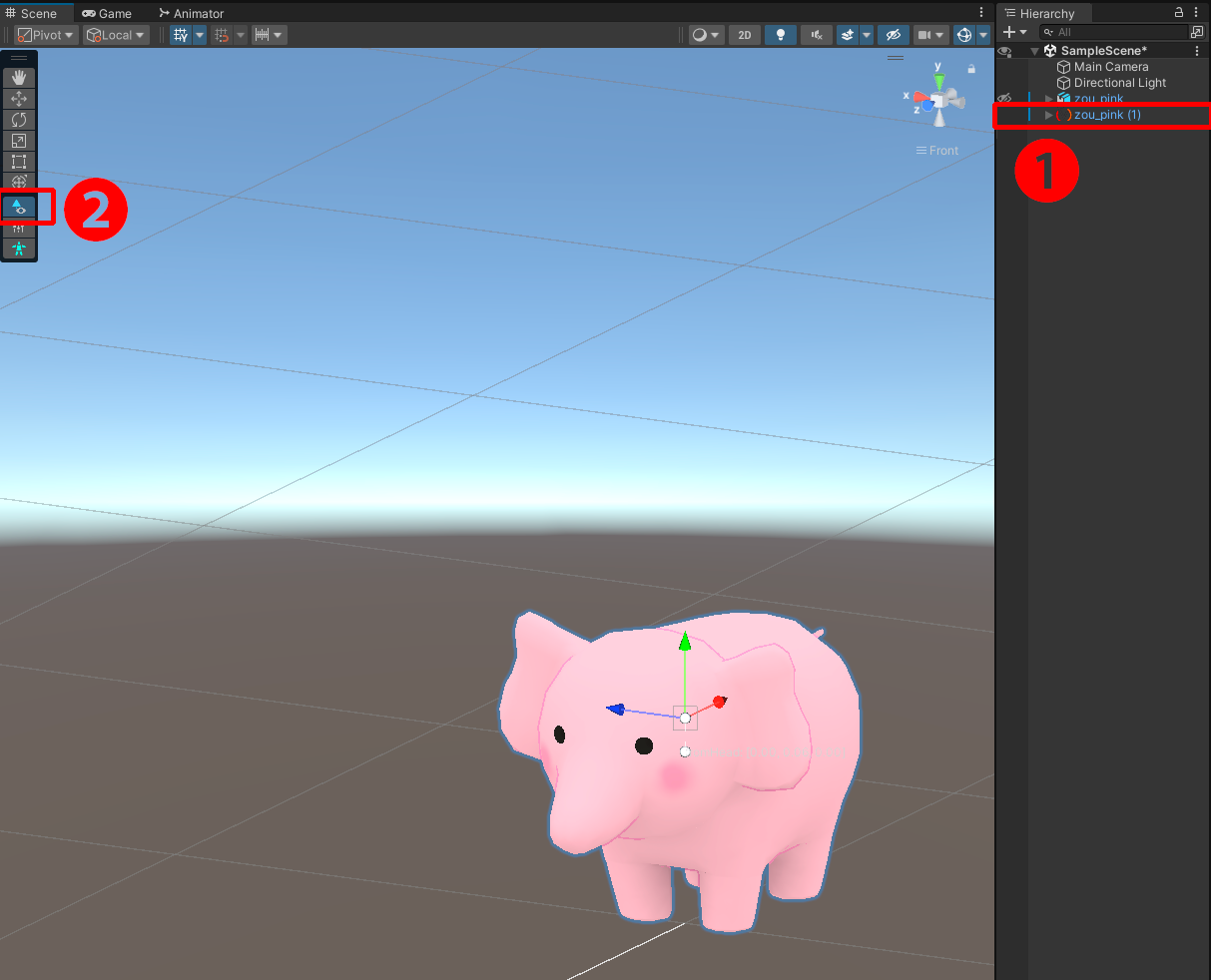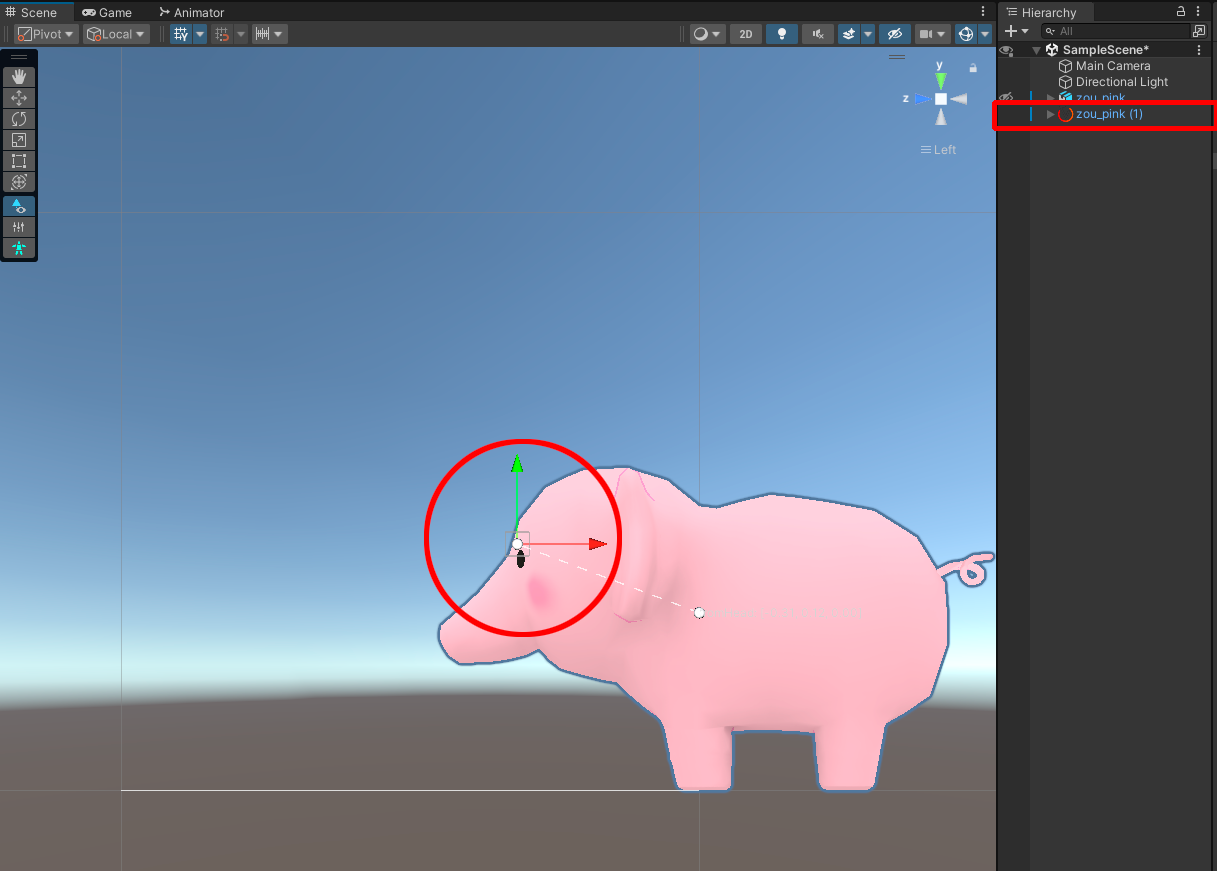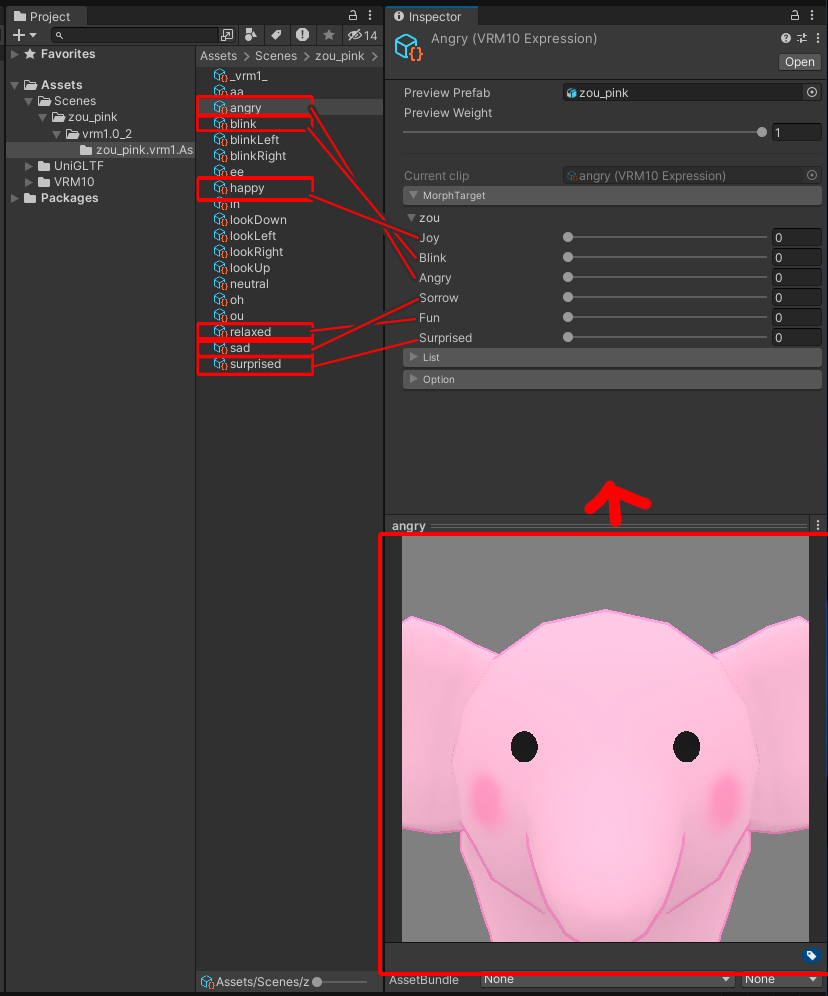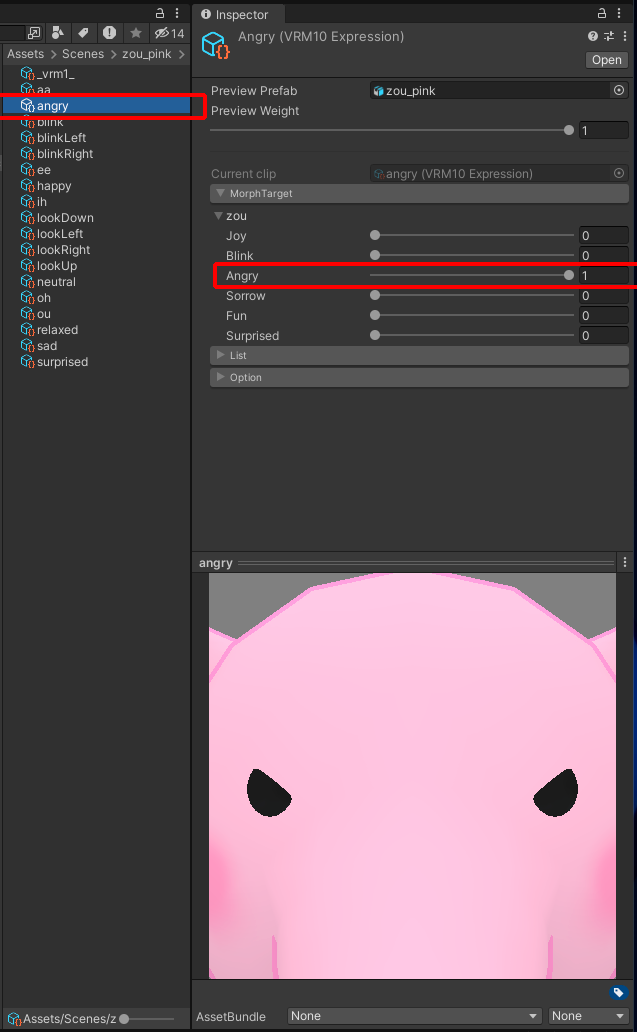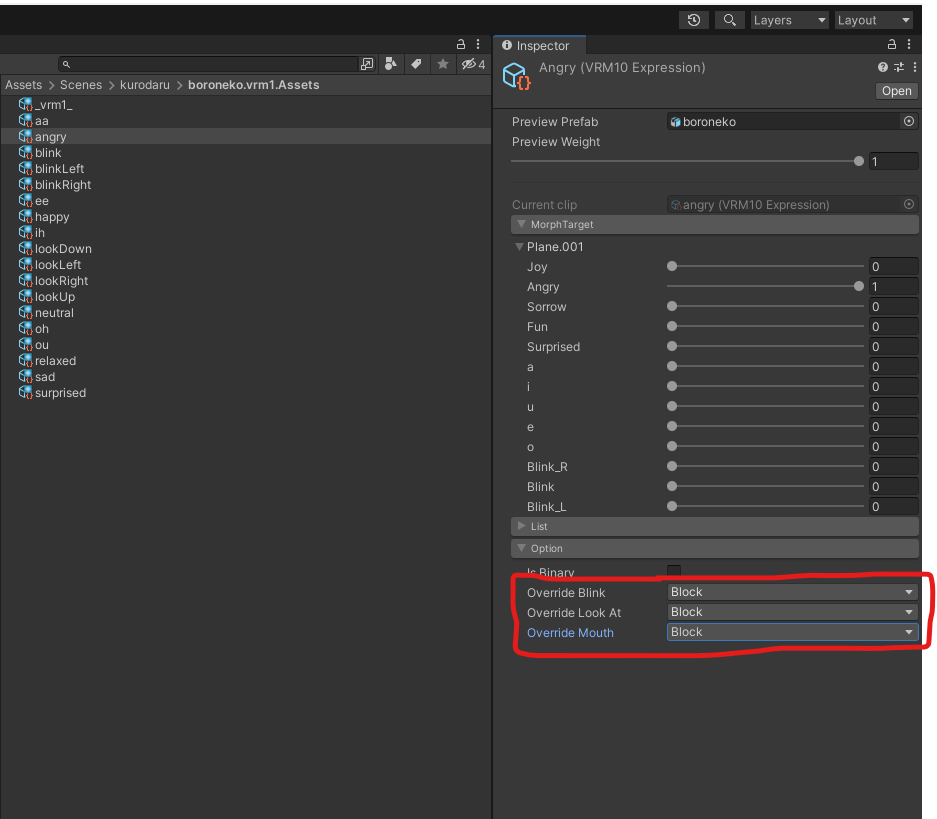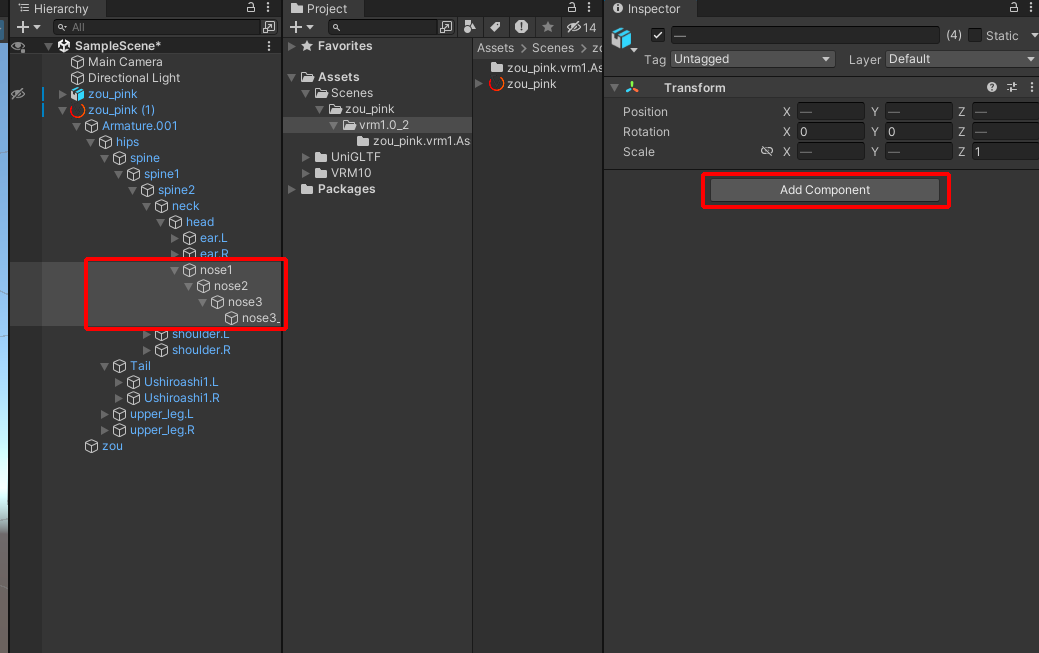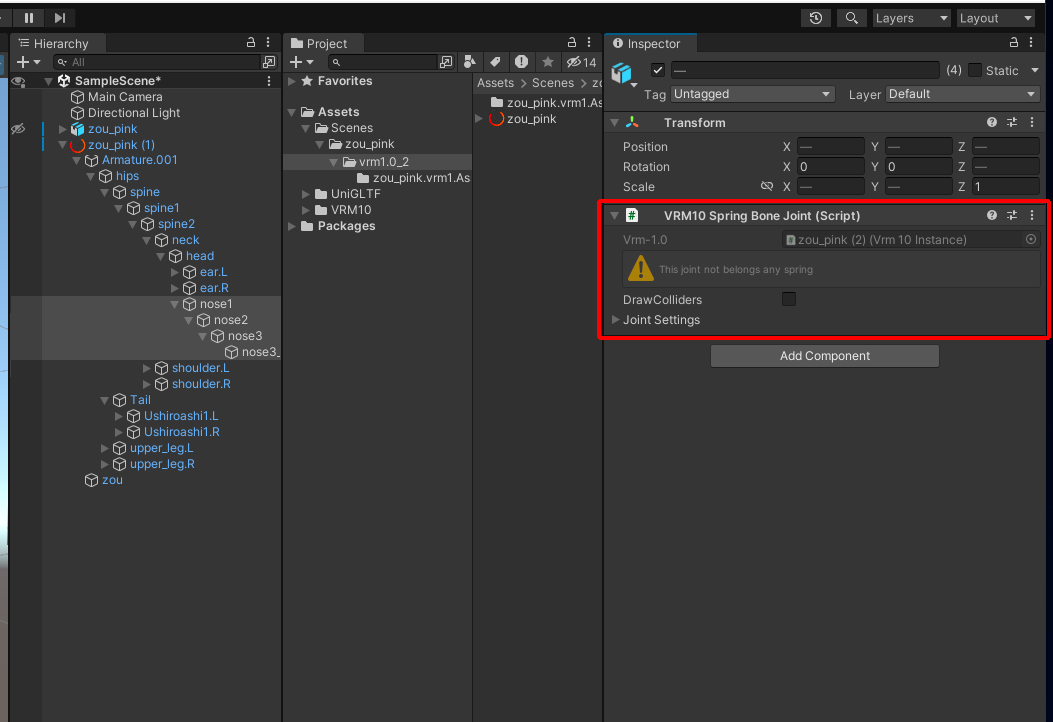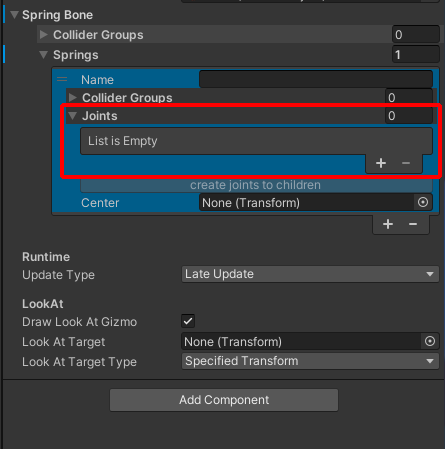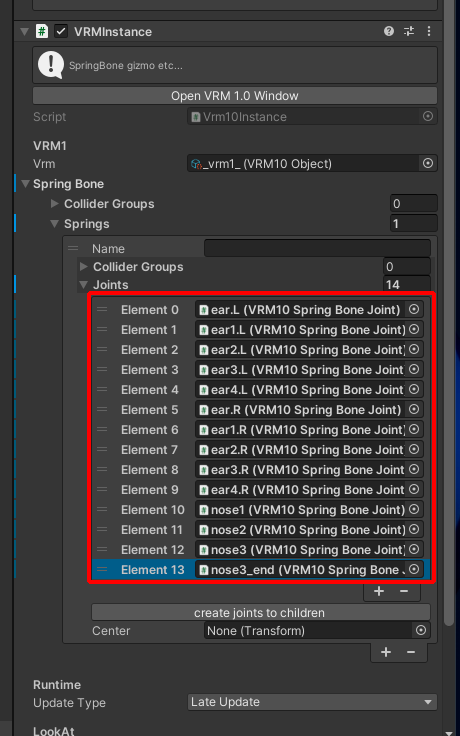UnityでVRM1.0アバターの書き出し
Cluster用のアバターをVRM1.0で書き出す方法を紹介したいと思います。
cluster creator guideによると、Unity対応ver: 2021.3 LTS以降が対応になるようです。
unityの過去バージョンはこちらからダウンロードしてください。
VRM1.0用のUniVrmのダウンロード
VRM1.0用のunivrmが必要ですので、こちらからダウンロードしてください。
このページ上のLatestと書いているverのVRM 1.0 Import/Exportの Downloadのリンクをクリックします。
ダウンロードしたらunityにインポートしてください。
VRM1.0からは、大きく変更があり、コンストレイントが使えます。
4つ足のキャラクターが作れるのでやってみました。
デジモットがやった方法で、合っているかはわからないですが、備忘録として記事にします。
blenderでは、ゾウさんのボーンをこのように設定しています。

まず、unityにFBXファイルを取り込みます。
HierarchyのFBXファイルを選択して、上のメニューのVRM1.0の書き出しをします。
Name アバターの名前
Version アバターのバージョン 例:1.0
Authors 著者
デスクトップに書き出したVRM1.0ファイルを、
UnityのProjectにドラッグで取り込みます。
そして、そのVRM1.0ファイルをHierarchyにドラッグで入れます。
取り込んだ、ProjectのVRM1.0ファイルを選択し、InspectorのVrm、Extract Meta AndExpressions…をクリックします。
すると、_vrm_(VRM10 Object)が作られます。
vrmを取り込んだ場所に、このようなファイルが生成されます。
Projectの_vrm1_を選択します。InspectorのSelect GUIがMetaになっていますので、Look Atにします。
HierarchyのVRM1.0ファイルを選択し、左のツールバーの「三角と目のアイコン」を選択します。
Clusterで、一人称にした時の視点の場所に移動します。
ゾウのおでこあたりにしました。
下記シェイプキーのそれぞれのパラメーターを1に設定しました。
clusterでの顔の5種類の表情エモートは下記になります。
笑顔→Joy
怒り→Angry
悲しみ→Sorrow
楽しい→Fun
驚き→Surprised
アバターの表情は右下に表示されます。表示されない場合は、隠れているので、ドラッグで、上に伸ばして表示します。
表情のシェイプキーは、例えば下記画像では、angryの設定はAngryのパラメーターを1にします。
happyやangryなどのエモート中にボイスでしゃべるとアバターの口がおかしなことになります、
そのための対策として、netural以外のBlendshapeに下記画像のinspectorのOptionを見ていただいたら、Override Blink、Override Look At、Override MouthをすべてBlockにしました。
詳しくは、Cluster公式サイトの下記URLをご覧ください。
https://creator.cluster.mu/2024/10/31/vrm10-override/
Spring Boneの設定
Spring Boneは揺れものです。
ゾウの鼻と、耳を揺らしたいので、Hierarchyのnoseのボーンを全て選択し、InspectorのAdd Componentをクリックします。
Spring Boneの設定は先端まで揺らしたいもの全て設定します。
VRM10 Spring Bone Joint(Script)を選びます。これをそれぞれのボーン全てにこれを適用します。
揺れ具合のパラメーターを設定します。
HierarchyのVRM1.0の一番上の階層を選択します。
InspectorのVRMInstanceのSpringsの+をクリックします。
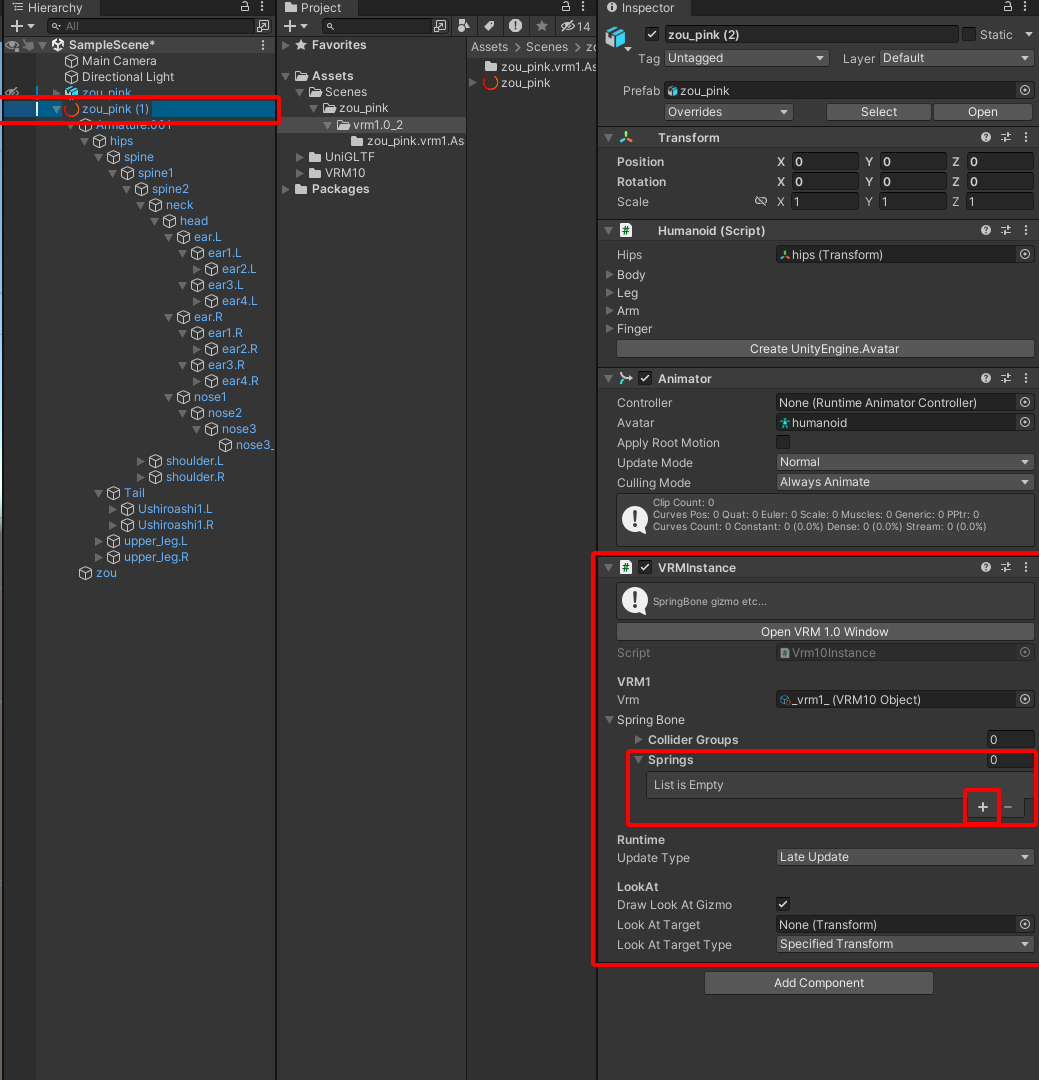
Jointsができますので、ここに、先ほどVRM10 Spring Bone Joint(Script)を割り当てたボーン全て、Jointsにドラッグで当てはめます。
当てはめると、このようになります。
Constraintの設定
続きまして、
ゾウの後ろ足を前足に連動して動かしたいので、Constraintは、Vrm 10 Rotation Constraint(Script)を使います。
動かしたいボーンにVrm 10 Rotation Constraint(Script)を、この場合(ゾウの後ろ足)を設定します。
Sourceには、連動させたいボーンをドラッグで当てはめます。
Ushiroashi1.Lを動かしたいので、ここにVrm 10 Rotation Constraint(Script)を設定しました。
Sourceには、upper_leg.Lを当てはめました。
これを、Ushiroashi1.Lより下層のボーンの、Ushiroashi2.L、Ushiroashi3.Lにも設定します。
Ushiroashi2.LのSourceは、lower_leg.L
Ushiroashi3.LのSourceは、foot.L
を設定します。
これを、Rの方にも同じように設定します。
これで、もう一度HierarchyのVRM1.0を選択して、もう一度上のメニューからVRM1.0を書き出します。
このVRM1.0ファイルをClusterにアップするとゾウが4本足で歩くことができます。

最後までごらんいただきありがとうございました!